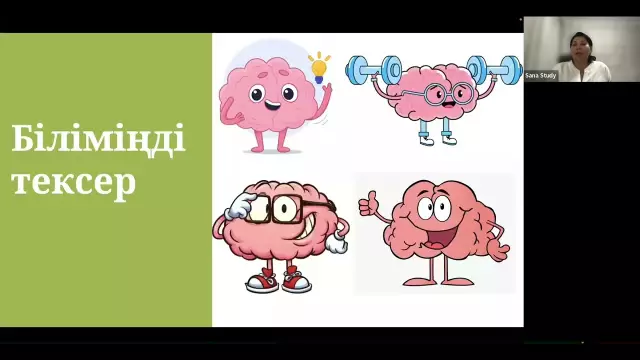Жад картасын оқу құралын пайдаланып суреттерді камерадан компьютер дискілерінің біріне жіберуге болады. Фото файлдарды жылжытудың тағы бір тәсілі - бұл камераны компьютерге жалғау, ол жүйе сыртқы қатты диск ретінде танылады.

Бұл қажетті
- - камера;
- - камераға бекітілген пайдаланушы нұсқаулығы;
- - картаны оқу құрылғысы;
- - жад картасы;
- - USB-мини USB кабелі.
Нұсқаулық
1-қадам
Сандық камерамен түсірілген суреттер мезгіл-мезгіл камера жадынан компьютер дискілерінің біріне жүктелуі керек. Бұл сізге фотосуреттерді қарауға, ең жақсы кадрларды таңдауға және қажет болған жағдайда графикалық редактордың көмегімен фотосуретті өңдеуге мүмкіндік береді. Егер сіз қолданып жатқан камера суреттерді жад картасына сақтап жатса, оның ішіндегі бөлімді ашып, картаны алыңыз.
2-қадам
Алынған жад картасын камерада қолданылатын карталар түріне арналған картаны оқу құрылғысына салыңыз. Егер құрылғының бірнеше қосқышы болса, онда сіз жоғарыдағы жазба бойынша қажетті слотты анықтай аласыз.
3-қадам
Картаны оқу құрылғысын компьютерге USB коннекторы арқылы қосыңыз. Егер сізде карта оқырманымен бірге жеткізілген кабель болмаса, оны камерамен сатып алған жинақтағы USB-mini USB кабелімен ауыстыруға болады.
4-қадам
Қосылған жад картасы операциялық жүйе арқылы сыртқы қатты дискілердің бірі ретінде танылады. Бұл дискіні Explorer-де ашып, суреттер сақталған қалтаны таңдаңыз. Фотосуреттері бар файлдарды тышқанмен немесе Ctrl + A пернелерімен таңдаңыз. Explorer бағдарламасының «Өңдеу» мәзірінің «Барлығын таңдау» опциясын қолдануға болады.
5-қадам
Таңдалған фотосуреттерді Ctrl + C пернелер тіркесімін немесе мәтінмәндік мәзірдің «Көшіру» опциясын басу арқылы көшіріңіз. «Көшіру» опциясын «Өңдеу» мәзірінен қолдануға болады.
6-қадам
Барын таңдаңыз немесе суреттер орналасатын жаңа қалта жасаңыз. Оған фотосуреттерді Ctrl + V пернелері, мәтінмәндік мәзірден «Қою» опциясы немесе зерттеушінің «Өңдеу» мәзірі арқылы салыңыз. Таңдалған файлдарды тышқанмен бір қалта терезесінен екіншісіне апаруға болады. Жад картасындағы суреттердің көшірмелерін контекстік мәзірден «Жою» опциясын пайдаланып немесе Жою пернесін басу арқылы жойыңыз.
7-қадам
Құрылғы драйверін камерамен бірге жеткізілген дискіден орнату арқылы картаны алып тастамастан камерадан суреттерді көшіруге болады. USB-mini USB кабелі арқылы камераны компьютерге қосыңыз.
8-қадам
Файлдарды фотокамерадан суреттермен көшіріңіз, олар қосылғаннан кейін экскаваторда сыртқы диск ретінде көрінеді.